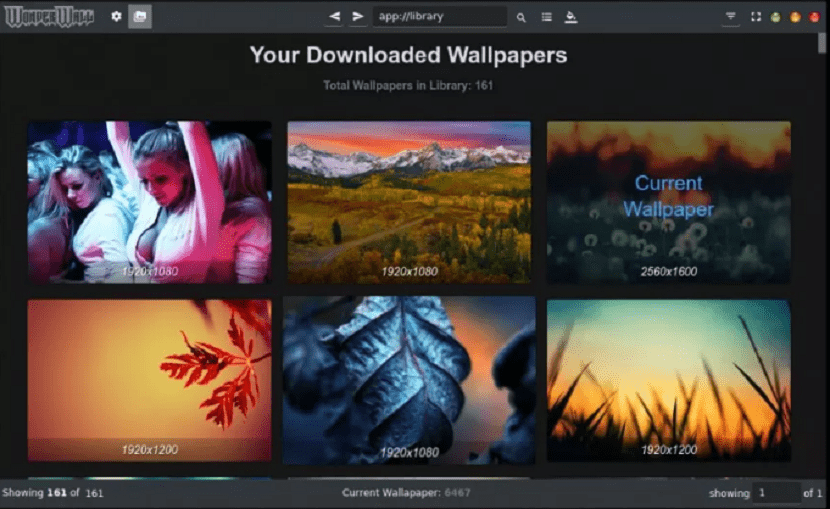
वॉलपेपर व्यक्तित्व और शैली को जोड़ते हैंजीटीके, क्यूटी, या गनोम शेल थीम के लिए वॉलपेपर का मिलान एक समय लेने वाला कार्य हो सकता है क्योंकि कई बार इन्हें आकार परिवर्तन या संशोधित करना पड़ता है।
वंडरवॉल एक उत्कृष्ट उपकरण है जो आपको आसानी से उस वॉलपेपर को खोजने में मदद कर सकता है कि तुम हमेशा के लिए देख रहे हो।
Wonderwall एकता और GNOME के लिए एक शक्तिशाली डेस्कटॉप वॉलपेपर प्रबंधक है, जो आपको वॉलपेपर के बड़े संग्रह से वॉलपेपर डाउनलोड, डाउनलोड करने और लागू करने की अनुमति देता है।
वंडरवाल के बारे में
उपयोगकर्ता इंटरफ़ेस इतना तेज और शक्तिशाली है कि यह आपके छवि संग्रह को बहुत सरल और सीधा प्रबंधन करता है।
कार्यक्रम उच्च संकल्प छवियां प्रदान करता है जो आधुनिक वाइडस्क्रीन मॉनिटर के लिए उपयुक्त हैं।
शामिल विशेषताएं हैं:
- रंग, टैग, श्रेणियां, रिज़ॉल्यूशन, लोकप्रियता, विचार का उपयोग करके वॉलपेपर खोजें
- वर्गीकरण, आदि शक्तिशाली फिल्टर उपकरण के साथ।
- आपके स्क्रीन रिज़ॉल्यूशन को फिट करने के लिए क्रॉप्ड / स्केल्ड वॉलपेपर डाउनलोड किया गया है।
- दुनिया के 4k और अल्ट्रा HD ऑनलाइन वॉलपेपर का सबसे बड़ा संग्रह ब्राउज़ करें।
- डाउनलोड किए गए वॉलपेपर को वर्गीकृत करें।
- दुनिया के 4k और अल्ट्रा HD ऑनलाइन वॉलपेपर का सबसे बड़ा संग्रह ब्राउज़ करें।
हालांकि, अभी भी विकास में है, कुछ निश्चित विशेषताओं में अभी भी बग हैं, लेकिन कार्यक्रम की कार्यक्षमता को नकारात्मक रूप से प्रभावित करने के लिए पर्याप्त महत्वपूर्ण नहीं हैं।
से चुनने के लिए 20 से अधिक श्रेणियों के वॉलपेपर हैं।; जानवरों, कारों, प्रकृति, फिल्में, आदि।
प्रोग्राम इंटरफ़ेस मैक OS जैसी विंडो के अनुरूप है न कि देशी GTK उपस्थिति के लिए। डिफ़ॉल्ट रूप से, लोकप्रिय वॉलपेपर कार्यक्रम शुरू होने पर लोड किए जाते हैं।
यह वंडरवाल की हड़ताली विशेषताओं में से एक है, यह है कि यह आपको रंग की पसंद के आधार पर सभी वॉलपेपर को सूचीबद्ध करने की अनुमति देता है
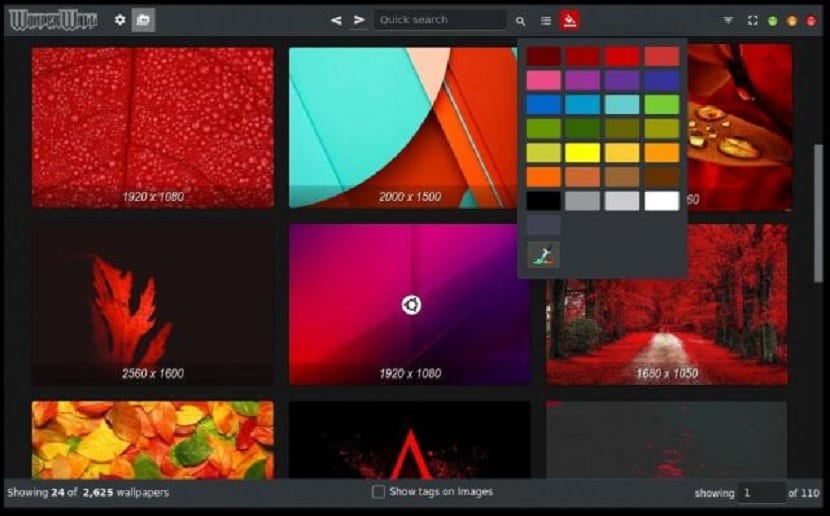
कैसे Ubuntu और डेरिवेटिव पर Wonderwall स्थापित करने के लिए?
उन लोगों के लिए जो इस उपकरण को अपने सिस्टम पर स्थापित करने में सक्षम हैं वे नीचे दिए गए निर्देशों का पालन करके इसे कर सकते हैं।
वंडरवॉल स्नैप पैकेज के माध्यम से उपलब्ध है, इसलिए उनके पास अपने सिस्टम पर इस प्रकार के एप्लिकेशन इंस्टॉल करने के लिए समर्थन होना चाहिए।
नोट: Ubuntu संस्करण 18.04 और 18.10 में पहले से ही मूल रूप से यह समर्थन है, पिछले संस्करणों और डेरिवेटिव को सत्यापित करना चाहिए और उनके संबंधित मामले में समर्थन जोड़ना चाहिए।
हमारे सिस्टम पर Wonderwall स्थापित करने की कमांड है:
sudo snap install wonderwall
Wonderwall का मूल उपयोग
इस एप्लिकेशन का उपयोग शुरू करने के लिए हमें इसे निष्पादित करने के लिए अपने एप्लिकेशन मेनू में इसके लॉन्चर की तलाश करनी होगी।
यदि प्रोग्राम त्रुटि संदेश के साथ बाहर निकलता है, तो हमें उसे कुछ अनुमतियाँ प्रदान करनी होंगी।
हम सभी एप्लिकेशन के अवलोकन पर जाने वाले हैं और यहां हम वंडरवाल एप्लिकेशन पर राइट क्लिक करते हैं, फिर हम "विवरण दिखाएं" पर क्लिक करने और "अनुमतियाँ" का चयन करने जा रहे हैं, फिर "अपने घर के फ़ोल्डर में पहुंच फ़ाइलों" को सक्रिय करें और शुरू करें फिर से कार्यक्रम।
Wonderwall का शीर्षक बार बटन और एक खोज बॉक्स के साथ बिखरा हुआ है। बाईं ओर ऑफ़लाइन लाइब्रेरी और सेटिंग, आगे / पीछे बटन के साथ केंद्र में एक खोज बॉक्स और दाईं ओर कुछ शांत अनुकूलन विकल्प हैं।
डेस्कटॉप पृष्ठभूमि के रूप में वॉलपेपर सेट करने के लिए, बस छवि पर क्लिक करें और डाउनलोड विकल्प चुनें।
डाउनलोड करने के बाद, हम छवि पर क्लिक करने जा रहे हैं और इस बार अपने डेस्कटॉप की पृष्ठभूमि को बदलने के लिए वॉलपेपर सेट करना चुनें।
आप अपने खोज मानदंडों के आधार पर अधिक परिष्कृत परिणाम प्राप्त करने के लिए खोज बॉक्स का भी उपयोग कर सकते हैं।
वॉलपेपर की एक श्रेणी का उपयोग करने के लिए, बस श्रेणियाँ आइकन (शीर्षक बार में खोज के बगल में) का चयन करें और कई संभावित सूचियों में से एक चुनें।